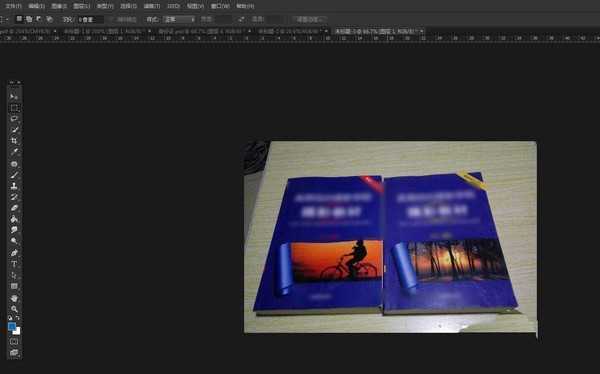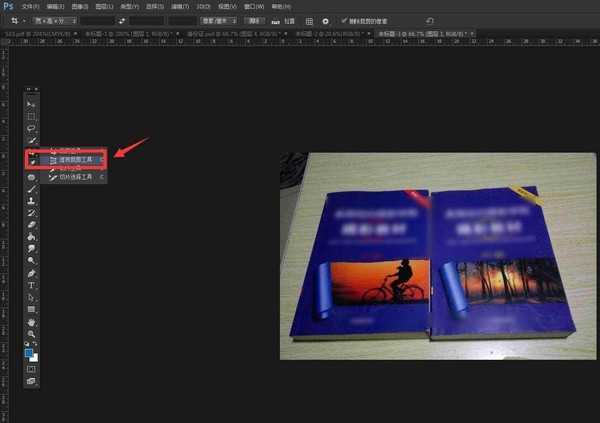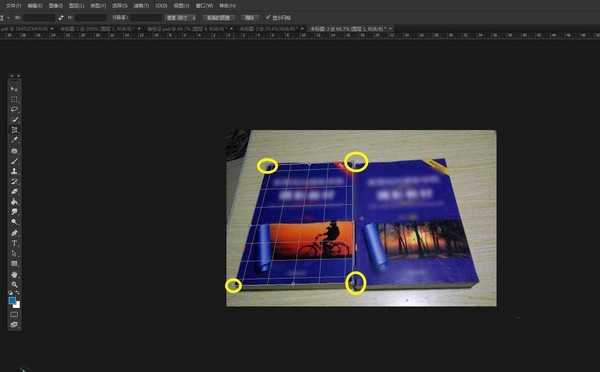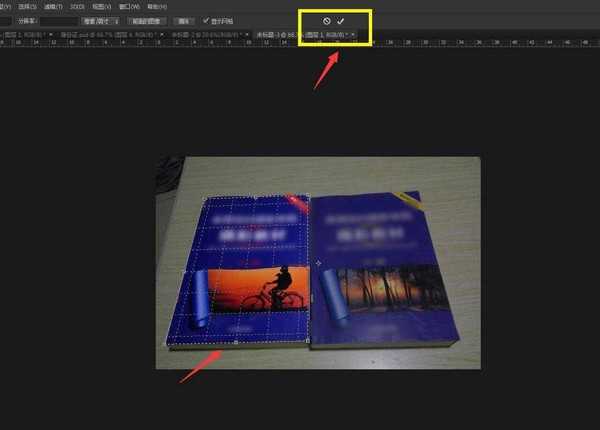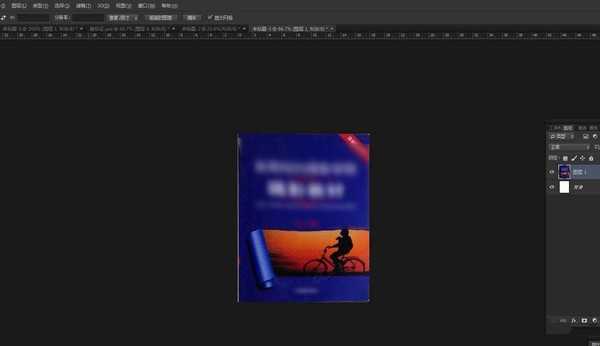站长资源平面设计
PS透视裁剪工具怎么精确裁剪书籍? PS透视裁剪的用法
简介我们拍照的时候,图片经常会出现透视的效果,比如拍一本书,将一本书变为正常的平面显示效果我们需要透视裁剪工具,下面我们就来看看就来看看详细的教程。软件名称:Adobe Photoshop CC 2019 20.0 简体中文安装版 32/64位软件大小:1.73GB更新时间:2019-12-04立即下
我们拍照的时候,图片经常会出现透视的效果,比如拍一本书,将一本书变为正常的平面显示效果我们需要透视裁剪工具,下面我们就来看看就来看看详细的教程。
- 软件名称:
- Adobe Photoshop CC 2019 20.0 简体中文安装版 32/64位
- 软件大小:
- 1.73GB
- 更新时间:
- 2019-12-04立即下载
1、启动PS软件,我在百度图片中搜索一张图,在PS软件中打开。
2、点击工具栏的裁剪工具,选择透视裁剪。
3、在一本书的四个点分别点击一下,可以看到透视网格效果。
4、点击回车或者属性栏的对勾,可以应用裁剪效果。
5、点击之后,可以看到书本变为正面的方方正正的效果了。
6、这跟使用变化命令的扭曲是一样的,但是更快更简便。
以上就是PS透视裁剪工具精确裁剪书本的教程,希望大家喜欢,请继续关注。
相关推荐:
ps怎么快速裁剪心形云朵图片?
PS怎么导入视频并裁剪尺寸?
ps透视裁剪工具在哪里? ps透视裁剪工具的使用方法